Samsung Galaxy Tab 10.1 crítica está fuera de este mundo
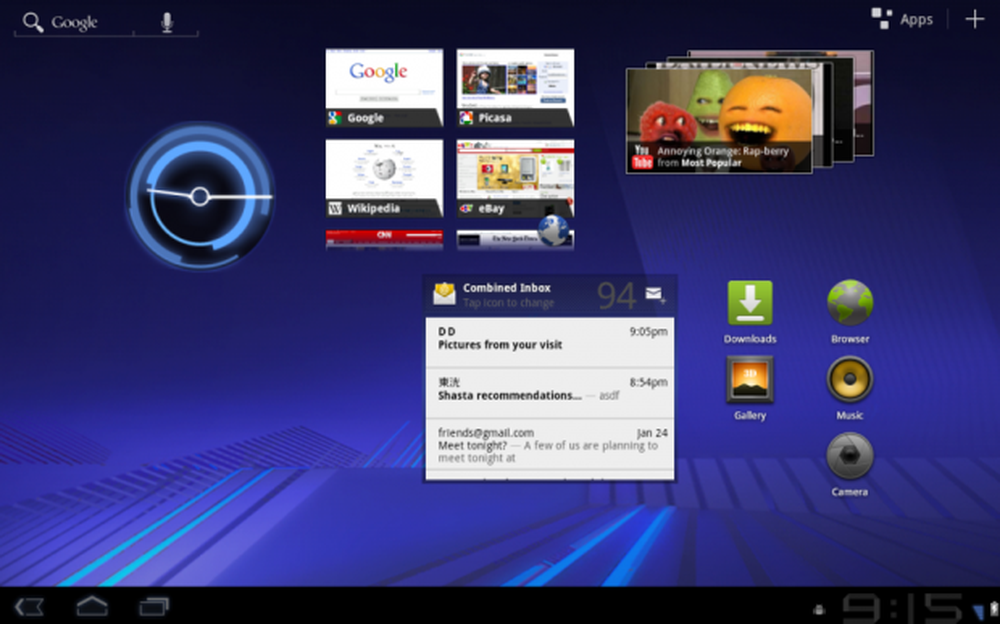
Puede que te sorprenda saber que soy un gran nerd tecnológico. Me encantan mis dispositivos y me gusta actualizar cuando puedo. En octubre, tomé un iPad (primera generación), reconociendo que probablemente era un mal momento. Si bien era el mejor en el mercado en ese momento, pensé que en 4-6 meses, algunos nuevos llegarían al mercado. Lo usé por un tiempo pero no me impresionó mucho. Aparte de algunas aplicaciones agradables, era bastante pesado y genérico en cuanto a la interfaz de usuario. No pude encontrar un gran uso para ello. Cuando se anunció el Samsung Galaxy Tab 10.1 en mayo, supe que era mi próxima tableta. Salí y lo compré la semana pasada y estaba emocionado de ver cómo se mediría en comparación con mi exageración personal.
Hay muchas cosas que me pueden gustar de este dispositivo: dos cámaras, Honeycomb, algunos accesorios súper dulces que están surgiendo, y más. Mi parte favorita es el tamaño y el peso..
El hardware
Con un peso de 1.31 libras, es .2 libras más liviano que el iPad 1, y un cabello más liviano que el iPad 2. Aunque no creas que eso haga una diferencia, déjame decirte: para un dispositivo que sostienes principalmente en tu mano, hace un mundo de diferencia. También tiene 3/4 de pulgada menos de ancho que el iPad 1 y aproximadamente media pulgada menos de ancho que el iPad 2. Esto hace que escribir con dos manos en la Galaxy Tab sea considerablemente mejor que en el iPad; Siento que estoy haciendo mucho menos picoteando en la pantalla ahora. Finalmente, la pantalla es .4 pulgadas más grande en la Galaxy Tab. Esto te da un poco más de espacio en pantalla para jugar. En general, las dimensiones ganan en ambos iPads, lo que lo convierte en una mejor experiencia ergonómica en general.
Las camaras
El Galaxy Tab 10.1 tiene dos cámaras: una delantera y una trasera. Esto es un paso adelante desde el iPad 1 (que no tenía ninguno) y a la par con el iPad 2. Entonces, ¿cómo se miden las cámaras en megapíxeles? Para el Galaxy Tab, las especificaciones fueron fáciles de encontrar: 3.0 MP en la parte posterior, 2.0MP en la parte frontal. (Apple no da una medida de MP exacta, solo "720p".) Mientras que promociona video HD, parece que la gente está colocando imágenes fijas en algún lugar entre 0.70-0.94 MP para ambas cámaras.
En realidad, esta parte no es un gran problema para mí, ya que no puedo verme tomar demasiadas fotos con mi Galaxy Tab, pero quise agregar estas cifras para completarlas
Duración de la batería
Android ha sido criticado por tener poca duración de la batería. Felizmente puedo decir que no es el caso con el Galaxy Tab 10.1. Después de tomar recientemente un viaje de 18 horas a Florida, donde usé mucho el dispositivo para música, juegos y algunas cosas de oficina, descubrí que el bateador tenía un 65%. Después de usarlo un poco más tarde esa noche (principalmente para jugar WSOP - ¡gracias James!), Todavía estaba por encima del 50%. Estoy increíblemente feliz con la duración de la batería.
Interfaz de usuario (UI)
He sido bastante vocal acerca de mis sentimientos sobre el diseño de interfaz de usuario de iOS; No lo creo muy bien. Siento que es solo una pantalla de iconos. En las actualizaciones recientes, obtuvo la multitarea y puede presionar dos veces el único botón en el dispositivo para ver una lista de aplicaciones en ejecución. En las próximas actualizaciones obtendrás un centro de notificaciones que parece muy familiar, pero creo que no hay mucha "experiencia" además de reorganizar tus aplicaciones. Con Honeycomb, sin embargo, hay toda una experiencia..
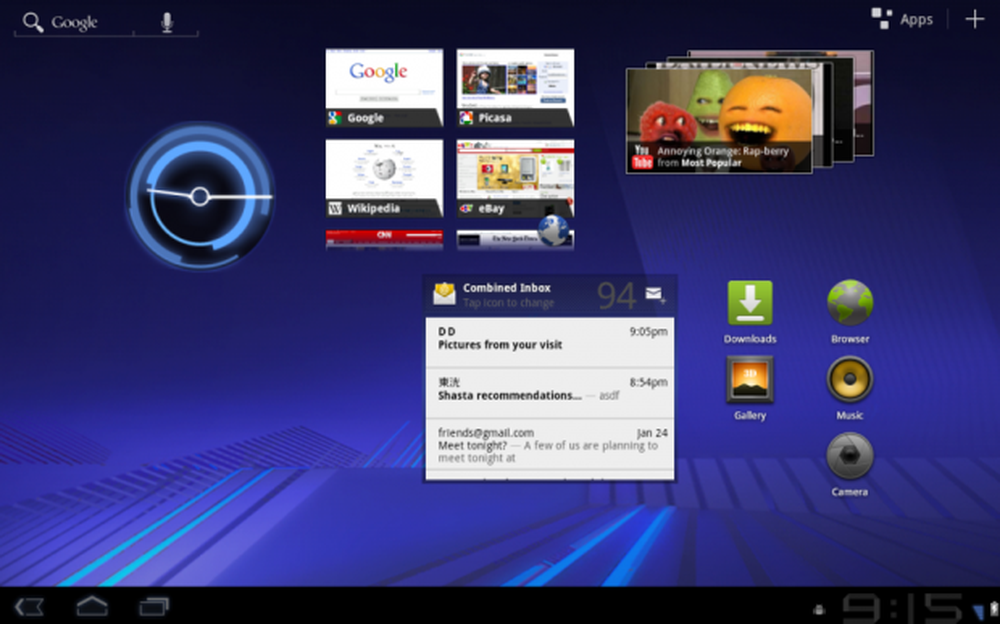
Pantalla de inicio de nido de abeja
En cada una de las esquinas, encontrarás alguna pieza de funcionalidad importante. Creo que Honeycomb hace un gran trabajo con estas áreas..
El Galaxy Tab 10.1 obtendrá la interfaz de usuario TouchWiz de Samsung en algún momento de este mes, pero en el momento de escribir esto no lo he recibido. Esto es stock Panal.
1.) Arriba a la izquierda: Búsqueda de texto y voz de Google. El activo más importante de Google, frontal y central (bueno, frontal e izquierdo).
2.) Arriba a la derecha: Aplicaciones del cajón y personalizaciones de la pantalla de inicio. Absolutamente odio mirar una lista de aplicaciones, especialmente las que no uso. Me hace sentir como si mi teléfono estuviera desordenado. Mi característica favorita de Blackberry OS fue la capacidad de ocultar aplicaciones. Con el cajón de aplicaciones de Honeycomb en la parte superior derecha, su lista de aplicaciones es fácil de acceder, pero discreta y generalmente oculta. El signo más que le permite agregar widgets, accesos directos y nuevos fondos de pantalla también es un buen complemento.
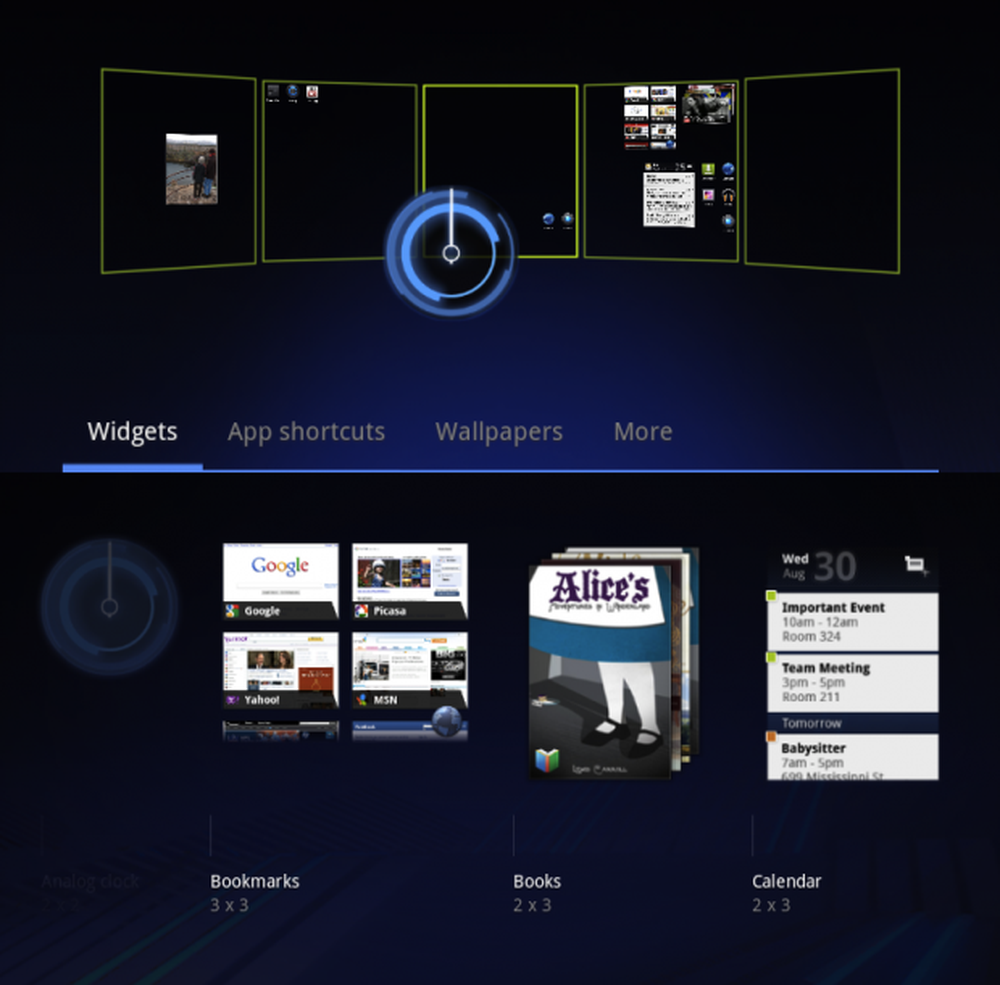
Personalizaciones de pantalla de inicio
También puede acceder a esto presionando prolongadamente un área vacía de una de sus pantallas de inicio.
3.) Abajo a la derecha: Área de notificaciones. Lo que ve inicialmente es la hora, el estado de su batería y si está conectado a una red. Lo que ve como lo usa en realidad es la implementación de notificaciones sólida de Honeycomb. Verá una lista de iconos para ver cada notificación una por una; También puede presionar la hora para ver una lista de todas sus notificaciones. Cuando entra uno nuevo, aparece en la parte inferior derecha durante uno o dos segundos, y luego desaparece. De nuevo: fácil de acceder, pero sin entrometerse en su experiencia general.
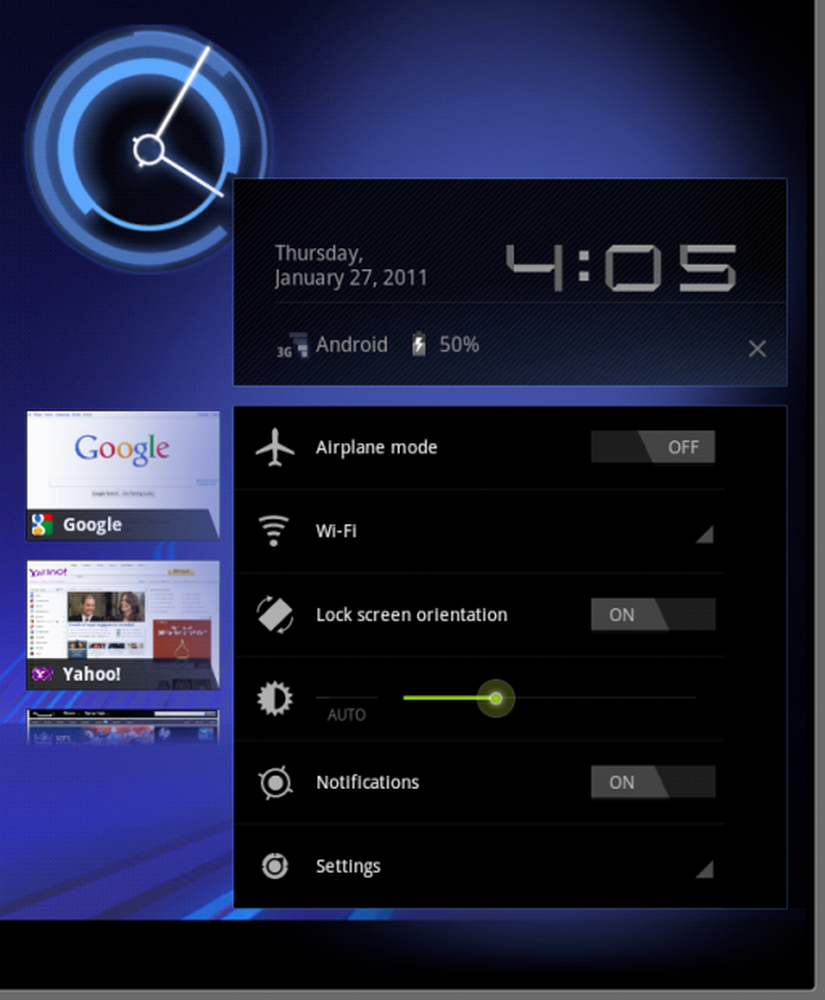
Área de notificaciones y configuración
4.) Abajo a la izquierda: navegación de nido de abeja. Cuando no estoy en la pantalla de inicio, generalmente estoy viendo una aplicación o un sitio web. Afortunadamente, Honeycomb facilita la navegación a la pantalla de inicio y otras aplicaciones, o incluso a la aplicación que está viendo actualmente, con el área de navegación. Hay tres iconos:
- El primer icono (desde la izquierda) es el botón Atrás de todo el sistema operativo. Volverá no solo a través de la aplicación actual que está viendo, sino a todo el rastro de migas de pan que lo llevó allí, terminando en la pantalla de inicio.
- El siguiente es el botón de inicio. Te llevará a la pantalla de inicio..
- Finalmente, está el navegador de la aplicación. Aparecerá una IU de estilo de tira de película que te permitirá ver las últimas aplicaciones que estabas viendo, así como una captura de pantalla de lo que viste por última vez. Esto es increíblemente genial.
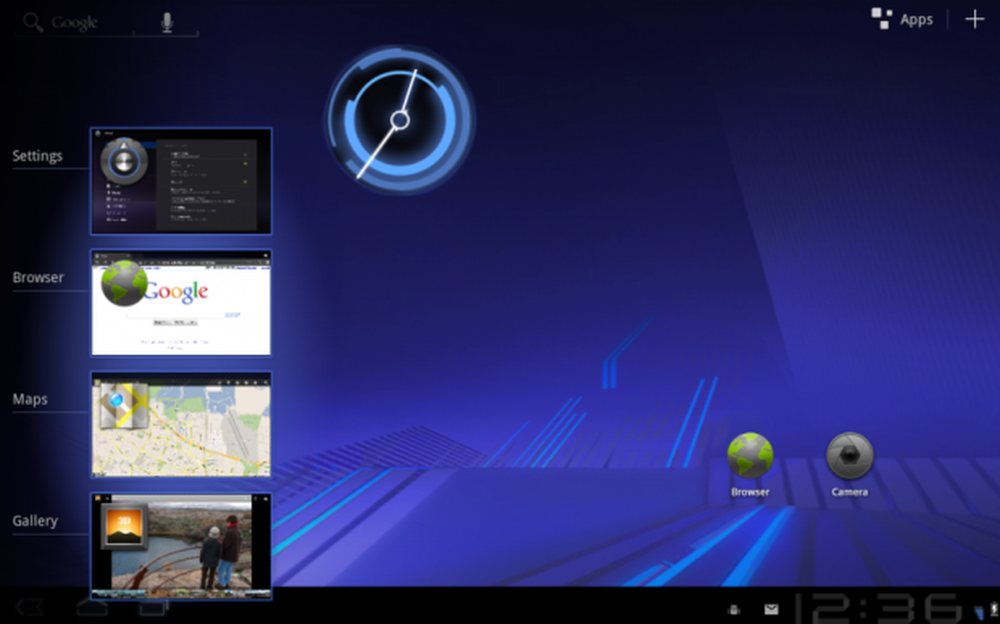
Aplicaciones recientes Strip
Las aplicaciones no están necesariamente ejecutándose actualmente; Es solo una lista de las aplicaciones que fueron corriendo.
Widgets de pantalla de inicio
Saldré y lo diré: Widgets. fueron hechos para las tabletas. Es asombroso lo bien que se ven los widgets en mi Galaxy Tab. La mayoría de las veces no necesito salir de la pantalla de inicio para obtener la información que estoy buscando: calendario, clima, hora, correo electrónico, lista de tareas, notas, noticias y más. Aquí es donde siento que la Galaxy Tab tiene la mejor ventaja sobre el iPad. Tu tableta es tu tableta - no de todos los demás.
Mi parte favorita es que ciertos widgets (los que supongo que estaban optimizados para Honeycomb) se pueden redimensionar sobre la marcha. Solo presiona prolongadamente el widget y busca el borde azul. Luego puede cambiar el tamaño del widget para ocupar tanto o tan poco de la pantalla particular como desee. Este es un toque muy, muy bonito. Sinceramente, siento que la combinación de una pantalla bonita (grande) y widgets, solo, vale la pena obtener el Galaxy Tab 10.1 para.
Algunas quejas
Sé que sé; basado en lo que has leído hasta ahora, es difícil imaginar que tengo algunas quejas sobre un dispositivo al que le he dado una reseña brillante. Sin embargo, hay algunas áreas que he notado que podrían mejorar..
Conectividad de computadora
El primero es conectar el Galaxy Tab 10.1 a mi Mac (no lo he probado en una PC; si alguien lo ha hecho, hágame saber lo que encontró en los comentarios). La configuración con mi iPad fue que lo guardé en un dock, conectado a mi computadora, donde podría servir como un tercer monitor y una computadora secundaria. Me hubiera gustado hacer lo mismo para Galaxy Tab, pero el dispositivo no se carga mientras está conectado a una computadora; simplemente retiene su carga actual (eso significa que si la conecta a una computadora mientras tiene una carga del 62%, se mantendrá en el 62%).
Me gusta cargar mis dispositivos con USB porque ahorro en espacio de salida y puedo mantenerlos conectados a mi computadora en caso de que deba transferir algo. Si bien parece una pequeña queja, me gustó la configuración que tenía con mi iPad. Además, como actualmente estoy de viaje, también tuve que acordarme de empacar no solo el cable USB, sino también el enchufe, ya que no puedo cargarlo con mi computadora portátil.
El cable USB es otro problema (pequeño). Una cosa que me encanta de los teléfonos con Android es que cualquiera de ellos puede cargar usando el mismo cable. Podría deberse a que la tableta no es un teléfono, pero Samsung ha agregado su propio cable USB personalizado que necesita usar. Si bien es una pequeña molestia, es otra cosa que debo recordar para llevar conmigo en los viajes..
En cuanto a que enganchar el dispositivo a mi Mac para tratar es como una unidad externa, no pude conseguir que funcionara, incluso después de descargar el software necesario. Esto no es tanto como un problema para transferir archivos, ya que con Android le mostré que no necesita cables. Sin embargo, si quiero cargar una aplicación en la que estoy trabajando o hacer una captura de pantalla, no puedo.
Confusión de la aplicación
Las aplicaciones definitivamente son una gran parte de la experiencia de la tableta, y creo que Apple ha desarrollado una buena manera de hacer que las aplicaciones de iPhone que ya existían en el iPad. No se obtiene una integración como esta con Honeycomb (todo el tiempo). En Market en Galaxy Tab, solo puede buscar aplicaciones compatibles con tabletas. En el mercado basado en la web, es impreciso con cuáles serán compatibles, cuando en teoría, todos deberían serlo. A veces, incluso las que son para otras versiones de Android, pero que afirman trabajar en Honeycomb, se ven un poco mal en la Galaxy Tab. Si bien las aplicaciones de la tableta se ven increíbles (especialmente Evernote y Gmail), me faltan algunas de las funciones que tengo en mi Incredible, como Mobile Mint y una aplicación nativa de Facebook (lo sé, ¿verdad?).
Conclusión
Incluso con la lista de quejas, estoy increíblemente feliz con mi Galaxy Tab 10.1. Es una pieza de hardware muy bien diseñada con una hermosa pantalla y una versión de Android bastante sólida para tabletas en forma de Honeycomb. Cuando se anunció por primera vez, tenía altas expectativas y está a la altura de la mayoría de ellas. Lo recomiendo altamente si buscas comprar una tableta..




